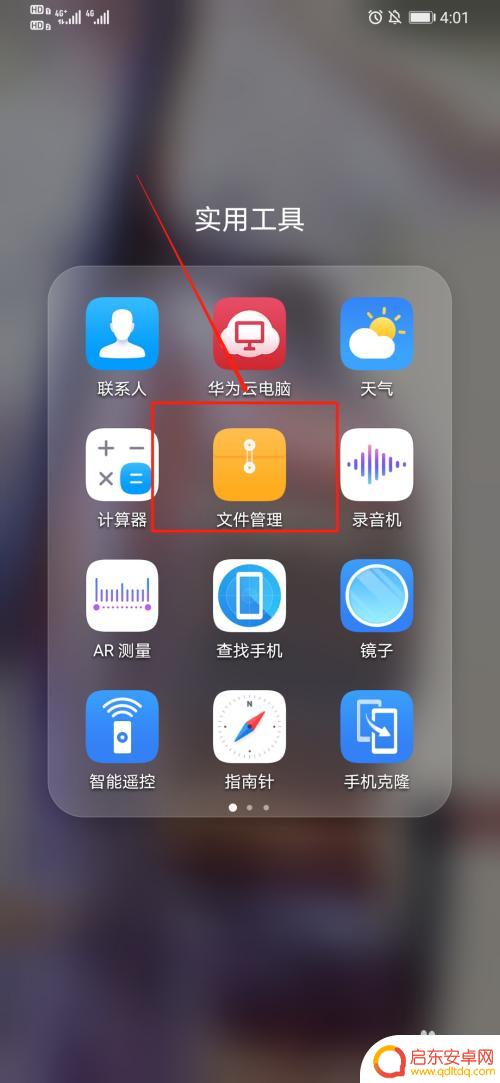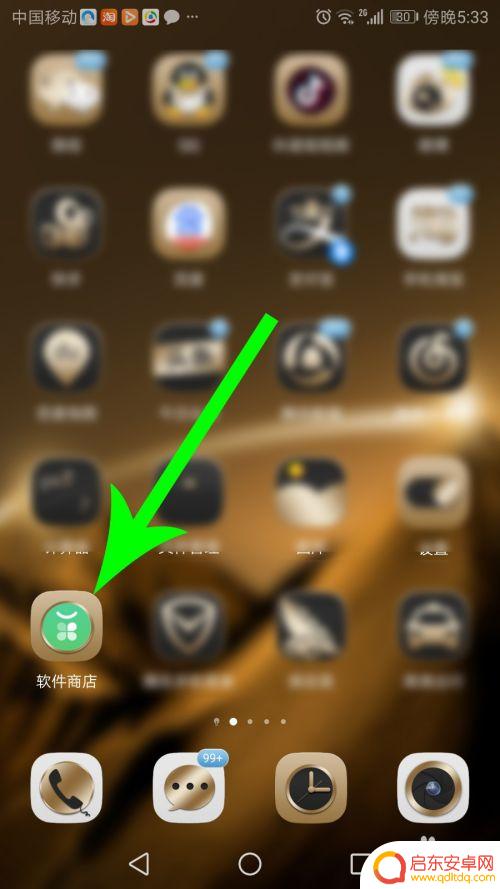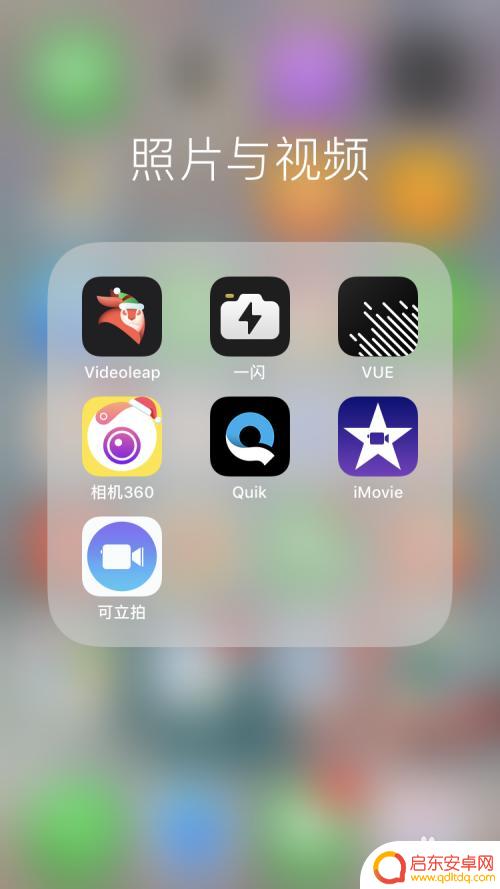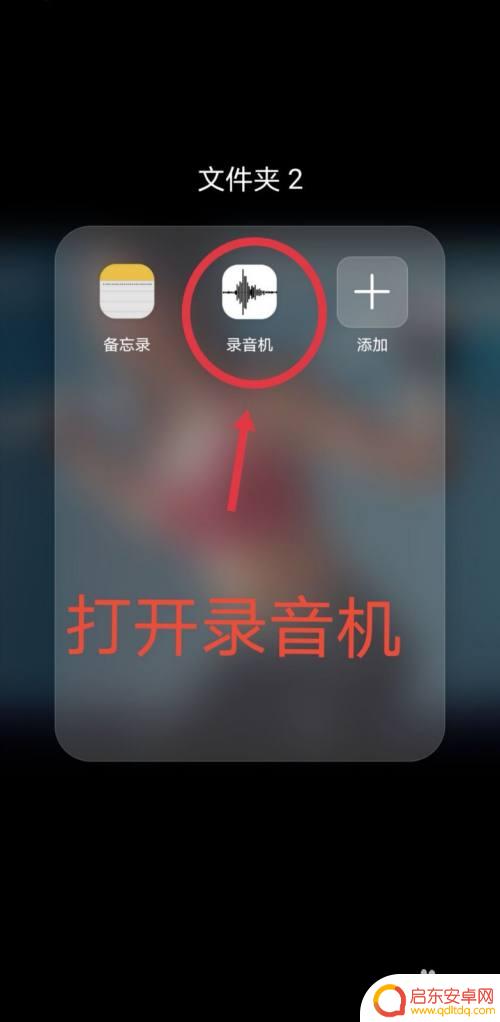手机视频剪辑如何录音保存 剪映手机版如何添加本地录音文件
在手机视频剪辑方面,越来越多的人开始使用剪映手机版进行创作,很多人在录制视频时都会遇到一个问题,那就是如何录制并保存好音频。不用担心剪映手机版提供了添加本地录音文件的功能,让你在剪辑视频时轻松添加录制好的音频,让你的作品更加生动有趣。本文将详细介绍如何在剪映手机版中添加本地录音文件。
剪映手机版如何添加本地录音文件
操作方法:
1.录制一段想剪入视频的音频,找到手机自带的“文件管理器”,点击进入;
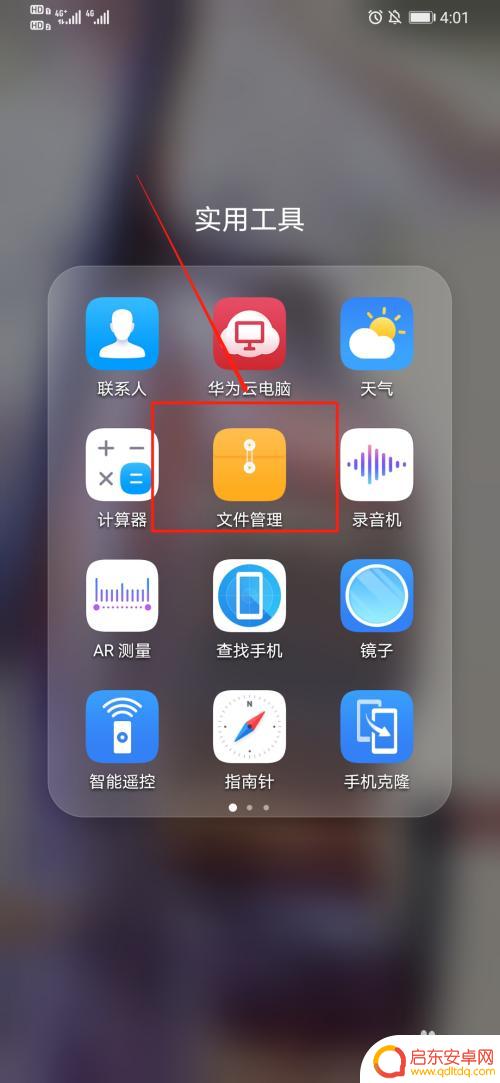
2.在里面找到最下面一行的“内部存储,点击进入;
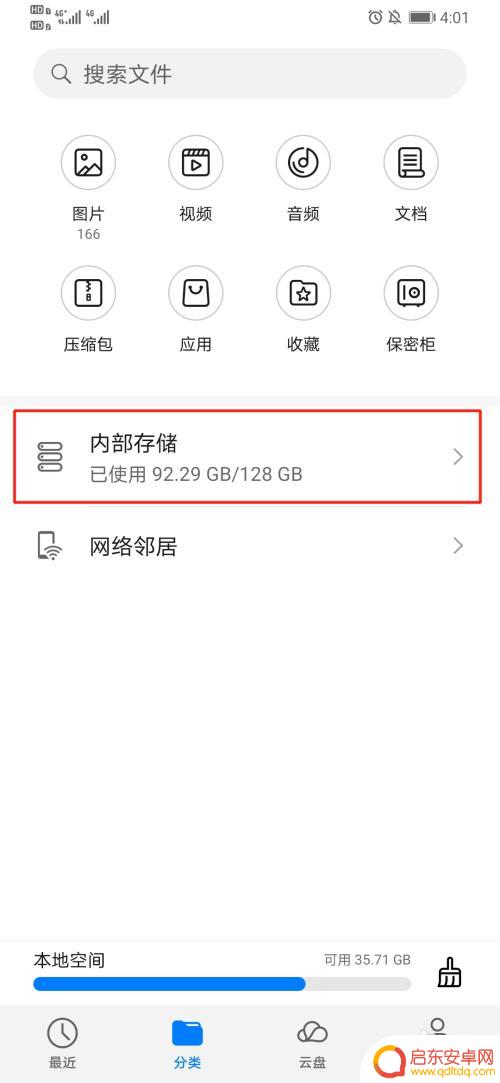 2本页面非法爬取自百度经验
2本页面非法爬取自百度经验3.找到这个”Sounds“文件夹,点击进入就可以看到事先录好的音频文件。把音频文件直接重命名后缀改为mp3;
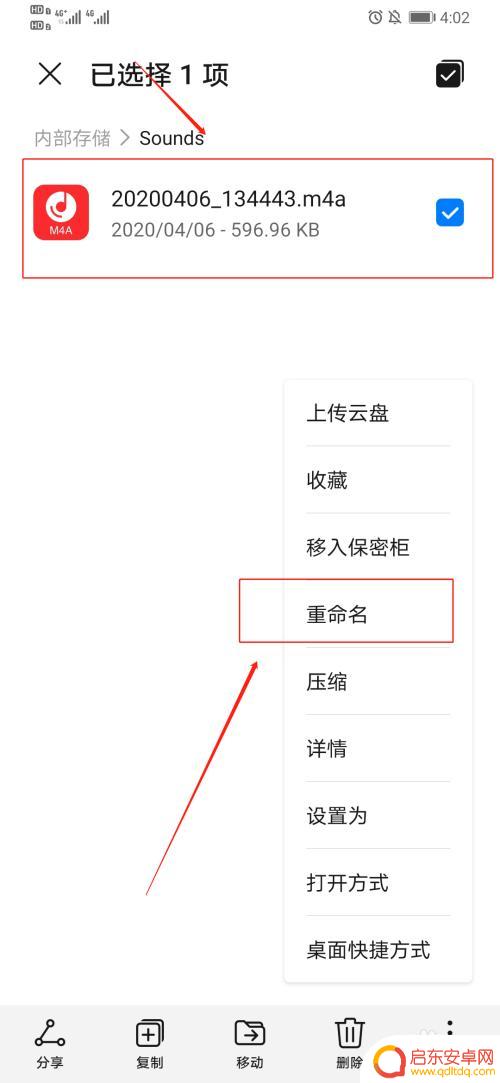
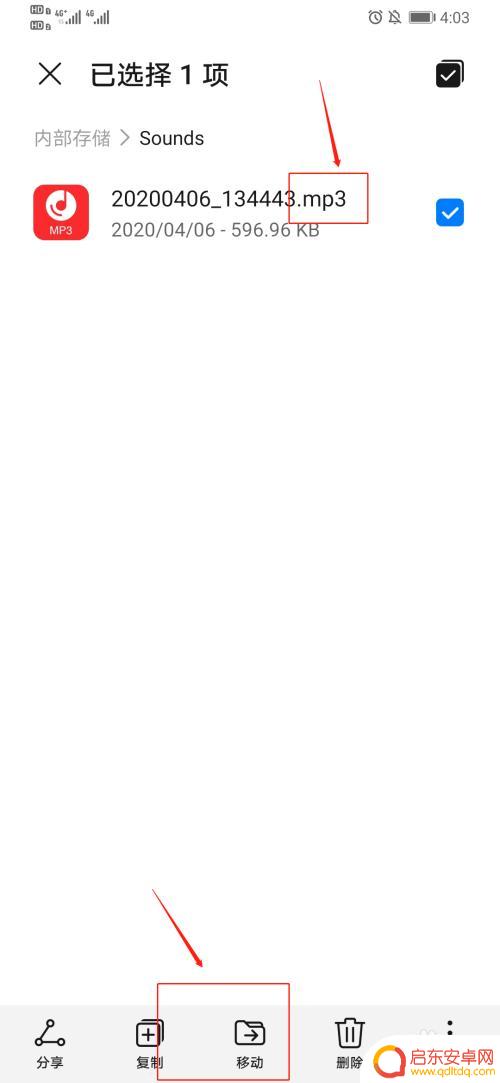
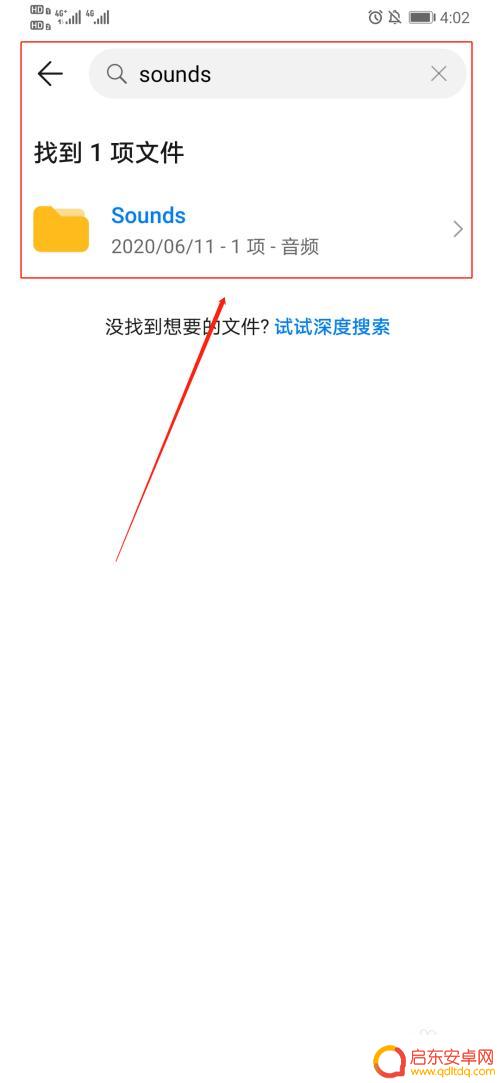
4.改完后缀之后点“移动”这个音频到--“其它位置”--“内部存储”--选“Documents”文件夹,在这个文件夹里面新建个录音文件夹。最后点确认移动就可以了;
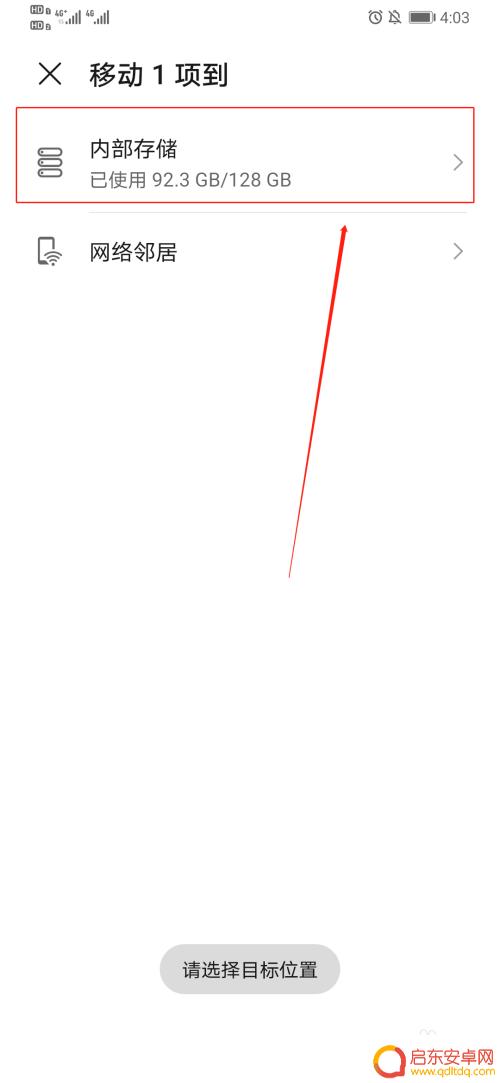
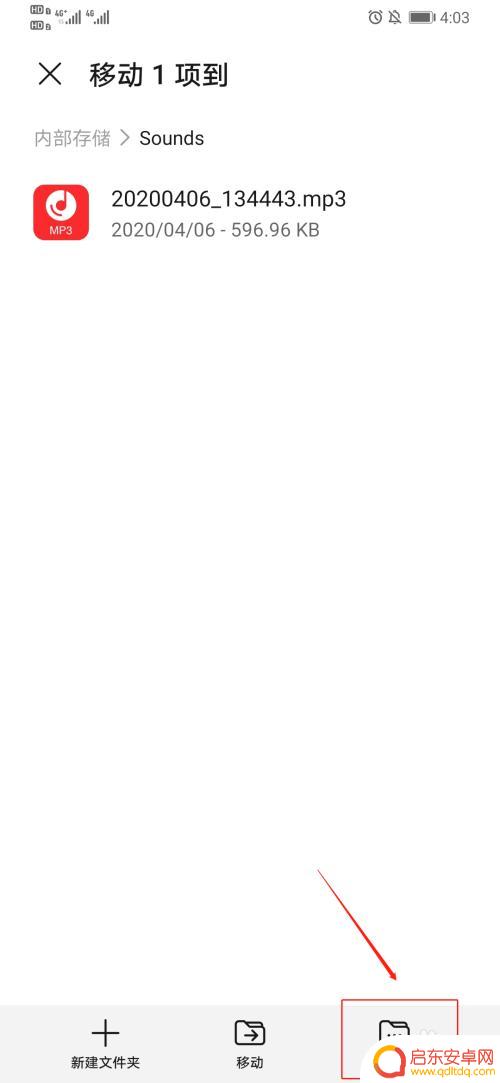
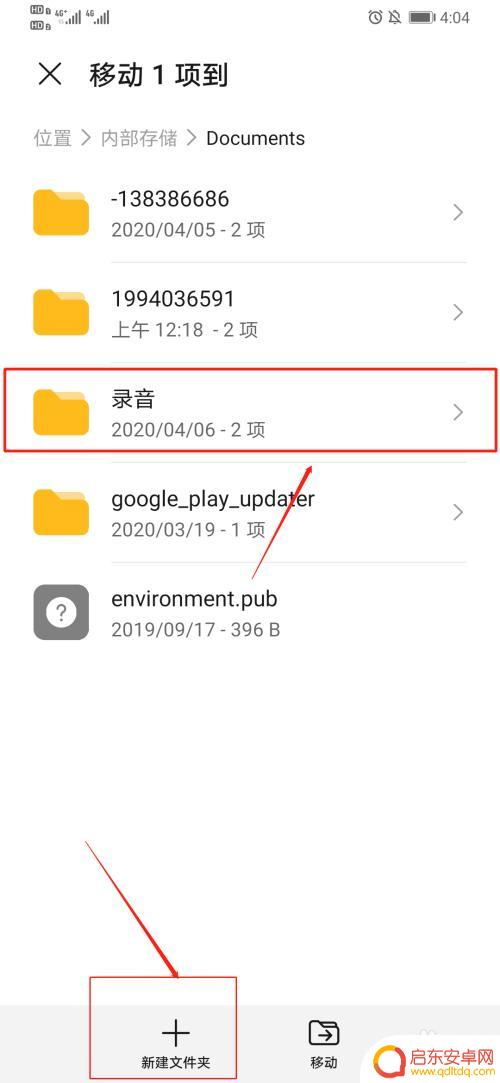
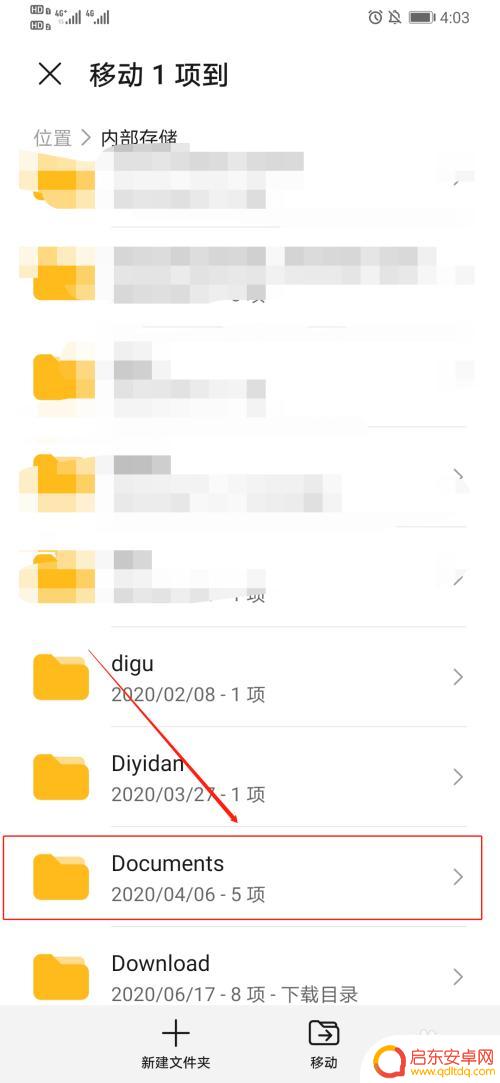
5.打开剪映,开始创作--导入视频--关闭原声--添加音频--音乐--导入本地音乐。就可以找到需要导入的音频了。
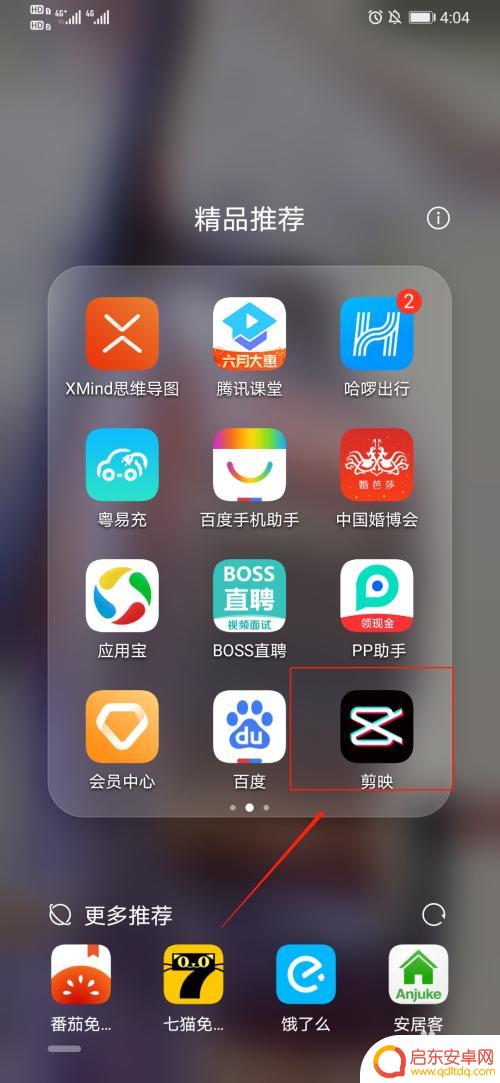
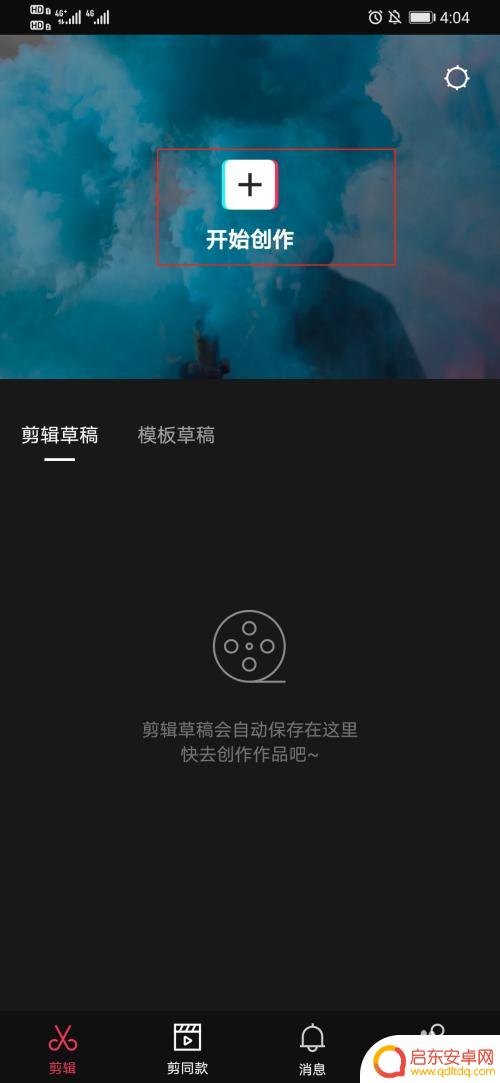
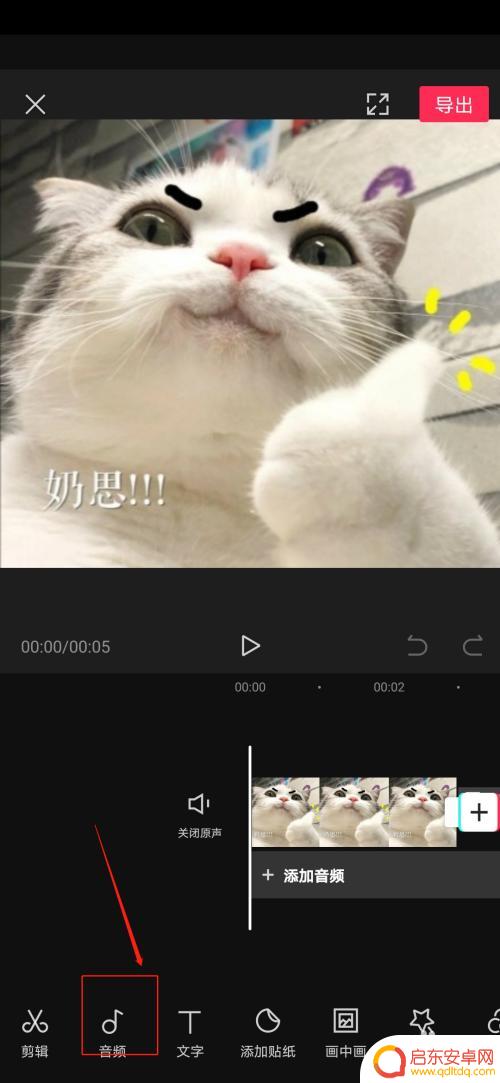
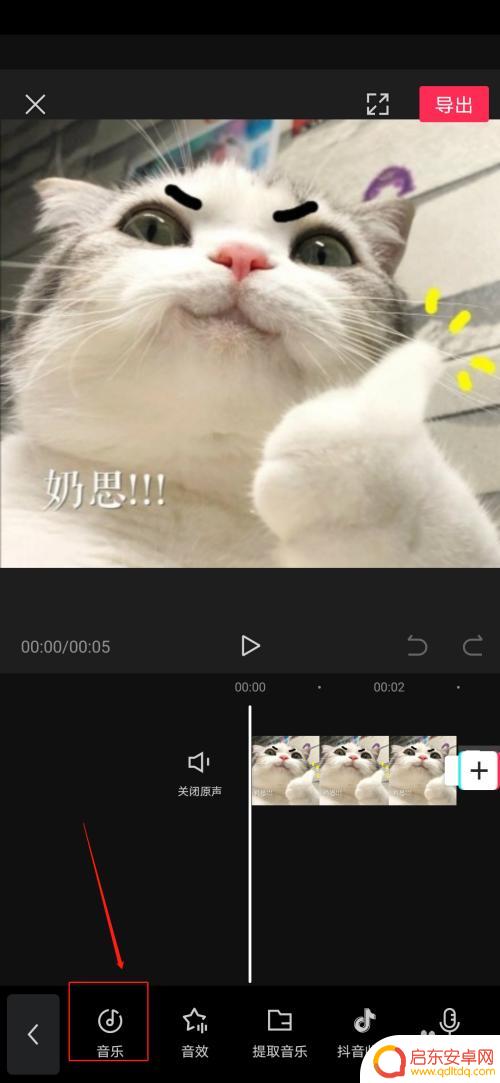
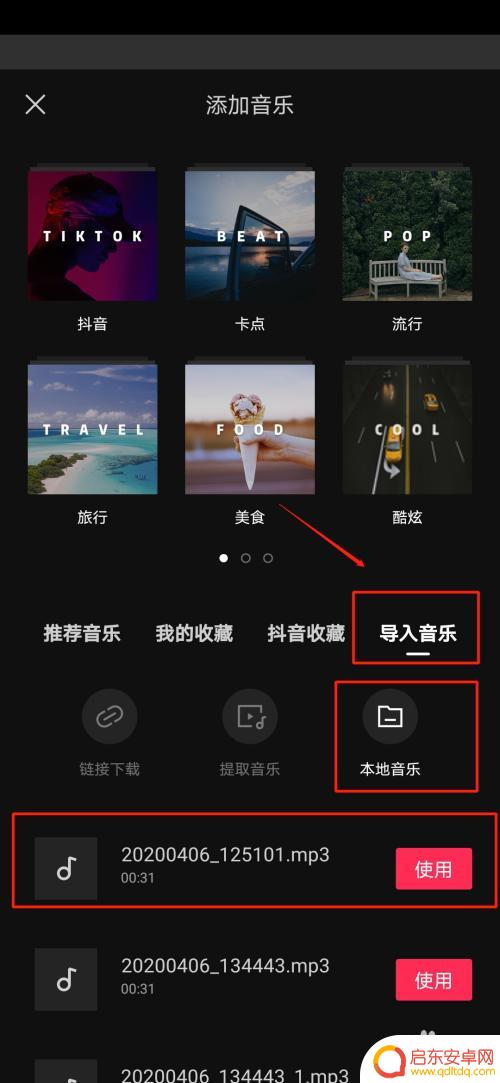
以上就是手机视频剪辑如何录音保存的全部内容,有遇到这种情况的用户可以按照小编的方法来进行解决,希望能够帮助到大家。
相关教程
-
怎样在简映里把手机录音导入 如何在剪映中导入本地录音文件
在进行视频剪辑时,有时候我们会需要导入手机上录制的音频文件进行后期处理,简映作为一款强大的视频剪辑工具,提供了方便快捷的导入本地录音文件的功能。通过简单的操作步骤,我们可以轻松...
-
手机剪映如何升级最新版本安卓手机 剪映如何升级到最新版本
手机剪映是一款非常受欢迎的手机视频剪辑工具,通过它我们可以轻松地对视频进行剪辑、添加特效和音乐,制作出高质量的短视频,为了保持软件的功能和体验的完善,剪映团队经常会推出更新版本...
-
手机剪辑如何删掉音乐文件 怎样在剪映中删除视频中的音乐
在现代社交媒体的普及下,手机剪辑已经成为许多人记录生活、分享创作的重要方式之一,有时候我们可能会不小心在剪辑视频时加入了不合适的音乐,或者希望在剪映中删除视频中的音乐。我们该如...
-
手机剪辑如何自动分割音乐 剪映音乐分割教程
随着手机剪辑软件的不断更新,剪辑视频已经成为很多人生活中的一部分,在剪辑视频时,添加合适的音乐是非常重要的,可以增加视频的趣味性和观赏性。而如何让音乐与视频完美融合,又不会显得...
-
手机剪辑视频如何添加音效 手机视频编辑软件添加音乐的方法
在当今社交媒体时代,手机剪辑视频已经成为人们记录生活、分享精彩瞬间的重要方式,有时候单纯的视频画面可能显得有些单调,这时候添加音效就显得尤为重要。通过手机视频编辑软件,我们可以...
-
手机如何剪切音频文件 手机录音如何裁剪音频
在日常生活中,我们经常需要对手机录音进行编辑,比如裁剪音频文件,而手机自带的录音功能通常只能录制整段音频,要想对其进行剪切则需要借助第三方应用。通过这些应用,我们可以轻松地裁剪...
-
手机access怎么使用 手机怎么使用access
随着科技的不断发展,手机已经成为我们日常生活中必不可少的一部分,而手机access作为一种便捷的工具,更是受到了越来越多人的青睐。手机access怎么使用呢?如何让我们的手机更...
-
手机如何接上蓝牙耳机 蓝牙耳机与手机配对步骤
随着技术的不断升级,蓝牙耳机已经成为了我们生活中不可或缺的配件之一,对于初次使用蓝牙耳机的人来说,如何将蓝牙耳机与手机配对成了一个让人头疼的问题。事实上只要按照简单的步骤进行操...
-
华为手机小灯泡怎么关闭 华为手机桌面滑动时的灯泡怎么关掉
华为手机的小灯泡功能是一项非常实用的功能,它可以在我们使用手机时提供方便,在一些场景下,比如我们在晚上使用手机时,小灯泡可能会对我们的视觉造成一定的干扰。如何关闭华为手机的小灯...
-
苹果手机微信按住怎么设置 苹果手机微信语音话没说完就发出怎么办
在使用苹果手机微信时,有时候我们可能会遇到一些问题,比如在语音聊天时话没说完就不小心发出去了,这时候该怎么办呢?苹果手机微信提供了很方便的设置功能,可以帮助我们解决这个问题,下...